Jelenleg készül az Apple iOS 16.5-ös szoftverfrissítése iPhone-ra, és kipróbálhatja az összes közelgő új funkciót, amennyiben nem tudja futtatni a béta szoftvert iPhone-ján.
Szeptember óta 2022. 12., amikor az iOS 16 először megjelent, az Apple kilenc további iOS 16 szoftverfrissítést adott ki, amelyek olyan alapvető frissítéseket hoztak számunkra, mint az Élő tevékenységek és a szövegrészletekhez való görgetés, valamint olyan új funkciók, mint az Apple Music Sing, a Freeform, a biztonsági kulcsok Apple ID és push értesítések a kezdőképernyő könyvjelzőihez.
Az Apple most a tizedik frissítésén, az iOS 16.5-ön dolgozik. Az iOS 16 legújabb frissítése, az iOS 16.4 éppen március 27-én jelent meg, így az Apple még nem adta ki az iOS 16.5 bétaverzióját. Amikor megjelenik, saját maga telepítheti a legújabb bétát, és mindenki más előtt kipróbálhatja az iOS összes új trükkjét.
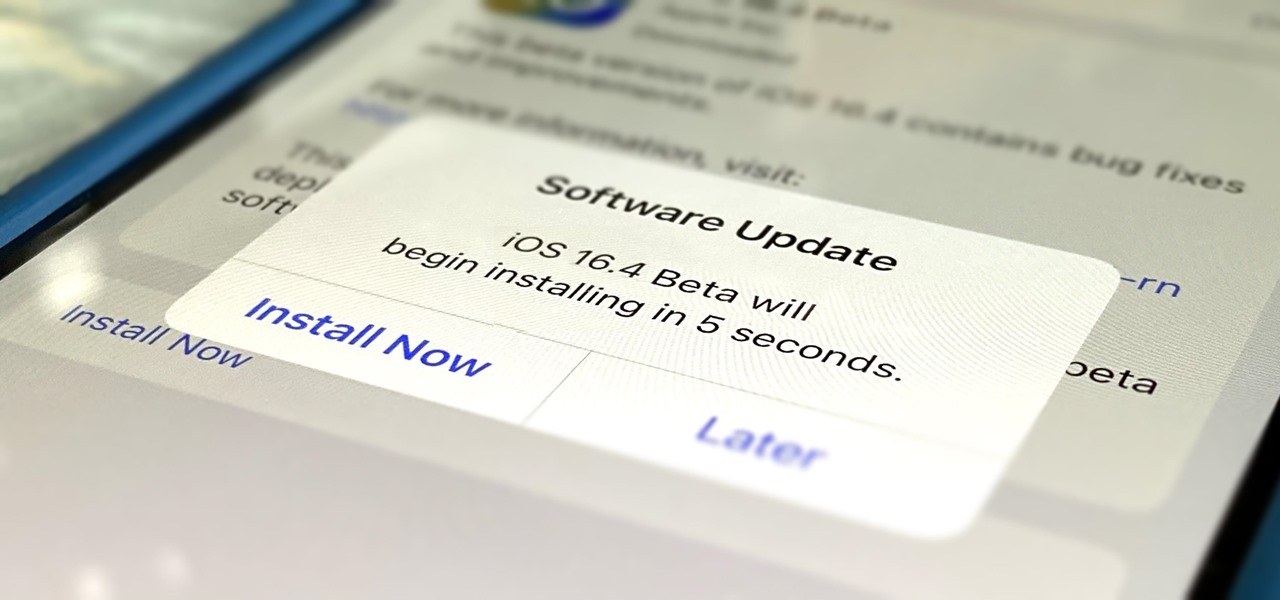
Megjegyzés: Az alábbi utasítások iPadOS 16.5 béta verzió esetén is érvényesek , de tekintse meg az iPadOS béta telepítési útmutatóját a teljes iPhone utasításokért.
Ugrás egy szakaszhoz:
iOS 16 bétaverziójának előzményei
Március 27.: iOS 16.4 hivatalos kiadás (20E247) Március 21.: iOS 16.4-re jelölt kiadás (20E246) Március 15.: iOS 16.4 fejlesztői és nyilvános béta 4 (20E5239b) Március 8.: iOS 16.4 nyilvános béta 3 (20E5229e) Március 7.: iOS 16.4 fejlesztői béta 3 (20E5229e) Február 29.: iOS 16.4 nyilvános béta 2 (20E5223e) ) Február 28.: iOS 16.4 fejlesztői béta 2 (20E5223e) február 17.: iOS 16.4 nyilvános béta 1 (20E5212f) február 16.: iOS 16.4 fejlesztői béta 1 (20E5212f) február 13.: iOS 16.3.1 hivatalos kiadás (20D67) január 23.: iOS 16. hivatalos kiadás (20D47) Január 18: iOS 16.3 jelölt (20D47) Január 11: iOS 16.3 nyilvános béta 2 (20D5035i) Január 10: iOS 16.3 fejlesztői béta 2 (20D5035i) December 15: iOS 16.3 nyilvános béta 1 (20D5024e) December 14: iOS 16.3 fejlesztői béta 1 (20D5024e) >December 13.: iOS 16.2 hivatalos kiadás (20C65) December 7.: iOS 16.2 jelölt (20C65) December 2.: iOS 16.2 nyilvános béta 4 (20C5058d) December 1.: iOS 16.2 fejlesztői béta 4 (20C5058d) november 30.: iOS 16.1.2 hivatalos kiadás (20B110) November 16: iOS 16.2 nyilvános béta 3 (20C5049e) november 15.: iOS 16.2 fejlesztői béta 3 (20C5049e)
Kompatibilis eszközök
Az iOS 16.5 béta a következő iPhone-modelleken lesz elérhető. Az Apple megszüntette az iPhone 6S, 6S Plus, 7, 7 Plus és SE (1. generációs) támogatását, amikor megjelent az iOS 16.0, így ezek az eszközök nem támogatottak.
iPhone 14 Pro Max iPhone 14 Pro iPhone 14 Plus iPhone 14 iPhone SE (3. generáció) iPhone 13 Pro Max iPhone 13 Pro iPhone 13 mini iPhone 13 iPhone 12 Pro Max iPhone 12 Pro iPhone 12 mini iPhone 12 iPhone SE (2. generáció) iPhone 11 Pro Max iPhone 11 Pro iPhone 11 iPhone XR iPhone XS Max iPhone XS iPhone X iPhone 8 Plus iPhone 8
IOS biztonsági mentés archiválása
Bár az iOS 16.5 béta valószínűleg ugyanolyan stabil lesz, mint a nyilvános iOS 16.0, 16.1, 16.2 és iOS 16.3 kiadások, Ön érdemes leminősíteni, ha valami nem tetszik benne. Ehhez szüksége lesz egy archivált biztonsági másolatra az iOS 16.4-ről (amely még aláírás alatt van), de csak az iOS 16.5 béta telepítése előtt hozhat létre biztonsági másolatot.
1. módszer: A nyilvános telepítése Béta (iOS 16.4 és újabb)
Az iOS 16.4-gyel az Apple új módszert vezetett be a nyilvános bétaverziós szoftverek telepítésére. Ha már regisztrálta Apple ID azonosítóját az iOS 16 nyilvános bétaprogramjába, az alábbi lépésekkel frissítse a jövőbeli iOS 16 bétaverziókra.
Az Apple iOS 16.5 nyilvános bétaverziója még nem jelent meg.
A Beállítások alkalmazásban lépjen az Általános –> Szoftverfrissítés elemre. Koppintson a”Béta frissítések”elemre, és válassza az”iOS 16 nyilvános béta”lehetőséget. Menjen vissza a Szoftverfrissítés képernyőre. Érintse meg a „Letöltés és telepítés” elemet, amikor megjelenik a frissítés. Ha kérik, írja be a jelszót. Érintse meg az „Elfogadom” elemet az Általános Szerződési Feltételekben, ha megjelenik. Fejezze be az iOS 16 béta telepítését, mint bármely más iOS-frissítést.
Az új „Béta Frissítések” menüt minden legalább iOS 16.4 vagy iPadOS 16.4 rendszert futtató iPhone és iPad modellen látnia kell, amennyiben ugyanazzal az Apple ID-vel jelentkezik be az eszközökre.
Ha még nem iratkozott fel az iOS 16 nyilvános bétaprogramjába, először hajtsa végre a következő lépéseket, majd térjen vissza a fenti lépésekhez az új béta szoftverfrissítések ellenőrzéséhez és telepítéséhez.
Látogassa meg a beta.apple.com az iPhone böngészőjében. Jelentkezzen be Apple ID hitelesítő adataival. Olvassa el és „fogadja el” az Apple Beta szoftverszerződést, ha látja.
2. módszer: Telepítse a nyilvános bétaverziót (iOS 16.3.1 és korábbi verziók)
Az iOS 16.3.1-es vagy korábbi verziói esetén az iOS 16.4 nyilvános bétaverziójának telepítése sokkal fontosabb, hacsak nem regisztrálta már Apple-jét ID az iOS 16 nyilvános bétaprogramjában, és telepítette az iOS 16 nyilvános bétaprofilját. A legújabb béta verzióra való frissítés egyszerű, ha végrehajtotta ezeket a lépéseket.
Az Apple iOS 16.4 verziója megjelent, és ezek az utasítások nem vonatkoznak az iOS 16.5 bétaverziójára.
Lépjen az Általános-> Szoftverfrissítés elemre a Beállítások alkalmazásban. Érintse meg a „Letöltés és telepítés” elemet, amikor megjelenik a frissítés. Ha kérik, írja be a jelszót. Érintse meg az „Elfogadom” elemet az Általános Szerződési Feltételekben, ha megjelenik. Fejezze be az iOS 16 béta telepítését, mint bármely más iOS-frissítést.
Ha még nem iratkozott fel az iOS 16 nyilvános bétaprogramjába, először hajtsa végre a következő lépéseket, majd térjen vissza a fenti lépésekhez az új béta szoftverfrissítések ellenőrzéséhez és telepítéséhez.
Látogassa meg a beta.apple.com az iPhone-od böngészőjében. Jelentkezzen be Apple ID hitelesítő adataival. Olvassa el és „fogadja el” az Apple Beta szoftverszerződést, ha látja. Koppintson az „iOS-eszköz regisztrálása” hivatkozásra. Alternatív megoldásként keresse fel a beta.apple.com/profile webhelyet. Érintse meg a „Profil letöltése” linket. Érintse meg az „Engedélyezés” lehetőséget az előugró ablakban a konfigurációs profil megtekintéséhez. Érintse meg a „Bezárás” gombot, amikor a letöltés befejeződött. Lépjen a Beállítások-> Általános-> VPN és eszközkezelés-> iOS 16 béta szoftverprofil elemre. Alternatív megoldásként érintse meg a „Profil letöltve” hivatkozást a Beállítások alkalmazás főoldalán. Válassza a”Telepítés”lehetőséget. Adja meg iPhone-ja jelszavát, és olvassa el a beleegyezési űrlapot. Érintse meg a „Telepítés”, majd ismét a „Telepítés” lehetőséget a műveleti lapon. Érintse meg az „Újraindítás” lehetőséget a promptban, vagy indítsa újra manuálisan, ha nem látja.
3. módszer: Telepítse a fejlesztői bétaverziót (iOS 16.4 és újabb)
Az iOS 16.4-gyel az Apple új módszert vezetett be a fejlesztői bétaverziós szoftverek telepítésére. Ha már regisztrálta Apple ID azonosítóját a fizetős Apple Developer Programba, kövesse az alábbi lépéseket a jövőbeli iOS 16 bétaverzióra való frissítéshez.
Az Apple iOS 16.5 fejlesztői bétaverziója még nem jelent meg.
A Beállítások alkalmazásban lépjen az Általános –> Szoftverfrissítés elemre. Koppintson a „Béta frissítések” elemre. Ha szükséges, módosítsa az Apple ID-jét a szoftverfrissítésekhez. Válassza az”iOS 16 Developer Beta”lehetőséget. Menjen vissza a Szoftverfrissítés képernyőre. Érintse meg a „Letöltés és telepítés” elemet, amikor megjelenik a frissítés. Ha kérik, írja be a jelszót. Érintse meg az „Elfogadom” elemet az Általános Szerződési Feltételekben, ha megjelenik. Fejezze be az iOS 16 béta telepítését, mint bármely más iOS-frissítést.
Az új „Béta frissítések” menüt minden legalább iOS 16.4-et vagy iPadOS 16.4-et futtató iPhone és iPad modellen látnia kell, amennyiben ugyanazzal az Apple ID-vel jelentkezik be az eszközökre. Hacsak nem kapcsolja ki az „iOS 16 Developer Beta” verziót, kihagyhatja a fenti 2–5. lépést a jövőbeli szoftverfrissítésekhez.
4. módszer: Telepítse a Developer Beta verziót (iOS 16.3.1 és korábbi verziók)
IOS 16.3.1-es vagy régebbi verzióján az iOS 16.4 nyilvános bétaverziójának telepítése sokkal fontosabb, kivéve, ha már regisztrálta Apple ID-jét az Apple Developer Programba, és telepítette az iOS 16 Developer Beta profilját. A legújabb béta verzióra való frissítés egyszerű, ha végrehajtotta ezeket a lépéseket.
Az Apple iOS 16.4 verziója megjelent, és ezek az utasítások nem vonatkoznak az iOS 16.5 bétaverziójára.
Lépjen az Általános-> Szoftverfrissítés elemre a Beállítások alkalmazásban. Alternatív megoldásként érintse meg az „iOS 16 Developer Beta Now Available” elemet a fő Beállítások menüben. Érintse meg a „Letöltés és telepítés” elemet, amikor megjelenik a frissítés. Ha kérik, írja be a jelszót. Érintse meg az „Elfogadom” elemet az Általános Szerződési Feltételekben, ha megjelenik. Fejezze be az iOS 16 béta telepítését, mint bármely más iOS-frissítést.
Ha még nem regisztrált az Apple Developer Programba, és nem telepítette az iOS 16 bétaprofilját, először hajtsa végre a következő lépéseket, majd térjen vissza a fenti lépésekhez az új béta szoftverfrissítések ellenőrzéséhez és telepítéséhez. Ugorhat az alábbi 5. lépésre, ha cége.mobileconfig fájlt küldött Önnek (nyissa meg a fájlt), vagy AirDropped-ot küldött Önnek (koppintson az „Elfogadás” gombra), de a konfigurációs profil letöltése után koppintson a „Bezárás” gombra, mielőtt folytatná.
Látogassa meg a következő oldalt. developer.apple.com/download az iPhone böngészőjében. Jelentkezzen be Apple ID hitelesítő adataival, ha még nem jelentkezett be. Válassza a”Profil telepítése”lehetőséget az iOS 16 béta szakaszában. Másik megoldásként látogassa meg a Profil telepítése linket. Érintse meg az „Engedélyezés” lehetőséget a promptban. Érintse meg a „Bezárás” gombot a konfigurációs profil letöltése után. Lépjen a Beállítások-> Általános-> VPN és eszközkezelés-> iOS 16 béta szoftverprofil elemre. Alternatív megoldásként érintse meg a „Profil letöltve” hivatkozást a Beállítások alkalmazás főoldalán. Válassza a”Telepítés”lehetőséget. Adja meg iPhone-ja jelszavát, és olvassa el a beleegyezési űrlapot. Érintse meg a „Telepítés”, majd ismét a „Telepítés” lehetőséget a műveleti lapon. Érintse meg az „Újraindítás” lehetőséget a promptban, vagy indítsa újra manuálisan, ha nem látja.
5. módszer: Telepítés az IPSW visszaállítási képfájllal
Használhat visszaállítási lemezképet, ha újra szeretne kezdeni a legújabb iOS 16 fejlesztői bétaverzióval. Kövesse az alábbi utasításokat az iOS 16.5 bétaverziójához, ha még soha nem tette. Az iPhone-modell IPSW-jének eléréséhez fejlesztői fiókra lesz szüksége, de az alábbi IPSW-letöltések szakaszra is ugorhat a visszaállítási kép megszerzéséhez. Előfordulhat, hogy a nem fejlesztők is használhatják a visszaállítási képeket, de ez ellenkezik az Apple irányelveivel, hacsak nem vesz részt az Apple Developer Programban.
Az Apple iOS 16.5 fejlesztői bétaverziója még nem jelent meg. Ezek az utasítások macOS Catalina (10.15), Big Sur (11), Monterey (12) vagy Ventura (13) rendszeren működnek.
Látogassa meg a developer.apple.com/download a Mac gép böngészőjében. Jelentkezzen be Apple ID hitelesítő adataival, ha még nem jelentkezett be. Válassza az „Összes megtekintése” lehetőséget az iOS 16 béta szakaszában. Töltse le az iPhone-modellhez tartozó IPSW fájlt. (Az Ön kényelme érdekében a hivatkozások ezen utasítások után is szerepelnek.) Nyissa meg a Findert. Csatlakoztassa iPhone-ját Mac számítógépéhez Lightning-USB-kábellel vagy Lightning-USB-C-kábellel. Ha „Az iPhone feloldása a tartozékok használatához” értesítést lát iPhone-ján, a folytatáshoz oldja fel iPhone-ját Face ID, Touch ID vagy jelkód segítségével. Érintse meg a „Trust This Computer” elemet, ha a rendszer kéri iPhone-ján, és kövesse a képernyőn megjelenő lépéseket. Később bármikor megbízhat a számítógépben. Válassza ki iPhone-ja nevét az oldalsávon. Tartsa lenyomva az Option billentyűt, és kattintson a”Frissítések keresése”gombra az Összegzés panelen. Válassza ki a Mac számítógépére letöltött IPSW-visszaállítási képet, majd kattintson a”Megnyitás”gombra. Kattintson a „Frissítés” gombra, ha a rendszer kéri, hogy a Mac kapcsolatba lépjen az Apple-lel az iOS 16 bétaverziójának ellenőrzése és telepítése érdekében. Előfordulhat, hogy a telepítés során meg kell adnia a jelszót az iPhone-on. Az iPhone újraindul, amint a Finder befejezi a kép telepítését. Kövesse az iPhone-ján megjelenő utasításokat az iOS 16 béta aktiválásához és beállításához.
IPSW letöltési linkek
Töltse le az adott iPhone-modellhez tartozó linket. Ezek hivatalos Apple linkek az iOS 16.4 fejlesztői kiadás jelölt (20E246) visszaállítási képeihez. Az iOS 16.5 béta még nem jelent meg. Előfordulhat, hogy a nem fejlesztők is használhatják a visszaállítási képeket, de ez ellenkezik az Apple irányelveivel, hacsak nem vesz részt az Apple Developer Programban. Tekintse meg a fenti 1. és 2. módszert az iOS 16 nyilvános bétaverziójának telepítéséhez.
Ne hagyja ki: 20 dolog, amit az iPhone hangerőszabályzó gombjai tehetnek a hangerő beállításán kívül
Tartsa biztonságossá a kapcsolatot havi számla nélkül. Szerezzen életre szóló előfizetést a VPN Unlimited szolgáltatásra minden eszközére az új Gadget Hacks Shop egyszeri vásárlásával, és regionális korlátozások nélkül nézze meg a Hulu-t vagy a Netflixet, növelje a biztonságot a nyilvános hálózatokon való böngészéskor és így tovább.
Vásárolja meg most (80% kedvezménnyel) >
Egyéb érdemes ajánlatok, amelyeket érdemes megnézni:
Justin Meyers/Gadget Hacks címlapfotói és képernyőképei
